Как установить майнкрафт на линукс
Обновлено: 02.07.2024
Minecraft одна из самых известных игр из вышедших на сегодняшний день. Но сделать так, чтобы она была правильно установлена на вашем компьютере, не всегда удается сразу. Для тех, кто пользуется Linux оптимизация может вызвать сложности, если вы еще не сталкивались с настройкой линукс для игр.
Minecraft обычно работает стабильно на любых ПК, но некоторые компьютеры со слабой аппаратной начинкой могут иногда сталкиваться с проблемами низкой производительности. Независимо от того, у вас новый игровой ПК или старый и недорогой ноутбук, приведенные в этой статье советы по оптимизации помогут вам сделать так, чтобы игра работала быстрее и плавнее.
Что можно предпринять, чтобы игра Minecraft работала быстрее
Как и в случае с большинством современных видеоигр, нормальное воспроизведение Minecraft зависит от нескольких разных факторов — актуальные драйверы видео, оптимизация системы и многое другое могут быть использованы для обеспечения более надежной и быстрой работы игры Minecraft.

В данном руководстве рассмотрим разные способы оптимизации Minecraft на Linux:
Апгрейд железа компьютера.
Подготовка ОС перед запуском игры.
Обновление графических драйверов.
Обновление ядра Linux.
Установка актуальной версии Java.
Добавление модификации Optifine.
Использование режима производительности ЦП.
Мониторинг производительности с помощью меню отладки.
Изменение настроек видео для Minecraft.
А теперь подробно рассмотрим все вышеперечисленные советы шаг за шагом.
1. Апгрейд железа компьютера
Minecraft, как правило, работает на всех, даже самых скромных компьютерах. Есть даже версия для Raspberry Pi. Это должно дать вам представление о ее гибкости и неприхотливости.
Чтобы подготовить свой устройство с ОС Linux к Minecraft, потратьте свое время на предварительную оценку работы процессора, оперативной памяти и видеокарты.
2. Подготовка ОС перед запуском игры
Далее проверьте, что ПК подготовлен к игре с помощью иных способов.
Начните с обновления операционной системы. Проверьте, что используете самую новую версию вне зависимости от того, какая именно ОС у вас предустановлена: Ubuntu, Arch Linux, Mint или любая другая.
Далее, перед запуском Minecraft, проверьте, что все обновления программного обеспечения завершены, а другие приложения не запущены. Активность в фоновом режиме повлияет на производительность, поэтому лучше всего убедиться, что ПК запускает только игру и ничего более.
3. Обновление графических драйверов
Как и в любой другой игре, важно также убедиться, что вы используете самые последние графические драйверы.
Возможно, у вас установлены проприетарные графические драйверы для Linux от AMD и Nvidia или стандратный графический драйверы Intel.

Если вы предпочитаете драйверы с открытым кодом, установите их с репозиториев Oibaf и X-Edgers PPA.
4. Обновление ядра Linux
Чтобы увеличить производительность до максимальной, стоит заняться обновлением ядра ОС. Чем свежее версия ядра, тем выше показатели его работы.
Если у вас Ubuntu, то вы сможете установить последние обновления из репозитория Ubuntu Mainline Kernel.
Однако лучше обновлять ядро, только если вы используете Intel или драйверы с открытым кодом. Фирменные драйверы от AMD и Nvidia, как правило, появляются на сайте не быстро, им требуется время, чтобы добавить поддержку новых ядер на сайт.
Поэтому, если вы у вашего компьютера драйверы видеокарт производителей от AMD или Nvidia, перед обновлением ядра стоит убедиться что текущая версия драйверов будет поддерживать новое ядро.
5. Установка актуальной версии Java
Хотя актуальная версия Java уже включена в последние версии программы установки Minecraft, целесообразно следить за актуальностью ava Runtime Environment (JRE).
6. Добавление модификации Optifine
Модификации для Minecraft обычно добавляют или улучшают существующую функциональность. Модификация OptiFine может быть установлена на Minecraft для внесения различных изменений в стоковую игру. Но что на самом деле делает Optifine?
Установка мода Optifine позволяет добиться следующих эффектов:
улучшенный FPS (количество кадров в секунду),
более высокое разрешение картинки,
шейдеры и динамические огни,
сглаживание компьютерной графики для большей реалистичности картинки.
Также вы можете найти анимацию для таких вещей, как вода, взрывы и многое другое. Если вы хотите получить максимум от Minecraft на Linux, вам определенно нужна модификация Optifine.
7. Использование режима производительности ЦП
Хотя разница, скорее всего, будет минимальной, вы также можете изменить регулятор масштабирования частоты процессора на «производительность». В большинстве случаев частота вашего центрального процессора уменьшится, чтобы сэкономить энергию. Тем не менее, это изменение займет некоторое количество времени, чтобы масштабировать его резервную копию для игр и других ресурсоемких задач.
Установка регулятора на «производительность» заставляет процессор все время работать с максимальной частотой.
Обратите внимание, что этот режим потребляет гораздо больше электричества, поэтому он не подходит, если вы используете Minecraft на устройствах с аккумуляторной батареей.
Чтобы сделать это, вам необходимо выполнить следующую команду в терминале перед запуском игры:
cpupower frequency-set -g performance
Как только вы сделаете это, компьютер будет быстрее выполнять команды.
Когда вы закончите, просто запустите ту же команду, с той лишь разницей, что замените «performance» на «ondemand» или просто перезагрузите компьютер.
Режим производительности отличается от разгона, который заставляет процессор работать быстрее, чем предполагалось. Регулятор производительности совершенно безопасен и не причинит вреда, но следите за тем, чтобы кулеры правильно работали и хорошо охлаждали ваш ПК.
8. Мониторинг производительности с помощью меню отладки
Minecraft имеет скрытый оверлей, который может быть активирован, чтобы следить за производительностью. Если у вас возникли проблемы с игрой в Minecraft, нажмите клавишу F3 - это отобразит оверлей меню отладки.
Он показывает информацию такую, как:
ваше положение на карте наряду с используемой памятью,
сколько ее выделено,
При FPS ниже 30 отображение игры станет прерывистым — воспроизведение будет ухудшаться с уменьшением скорости.
Частота обновления локации зависит от того, насколько быстро вы перемещаетесь по игре. Участки локации имеют ширину 16 х 16 и высоту 256 блоков. На более быстрых компьютерах вы увидите, как быстро карта расширяется вокруг вас. Но на более медленной машине карта будет двигаться вяло.
Пока обновления участков локаций игры высоки, а FPS превышает 50, вы будете наслаждаться плавной сессией Minecraft.
9. Изменение настроек видео для Minecraft
Но что делать, если у вас показатели скорости FPS и обновления локаций низкие? Что еще можно сделать, чтобы оптимизировать Minecraft для вашего ПК?
Меню «Настройки видео» содержат множество параметров, которые можно использовать для настройки Minecraft на вашем оборудовании.
Во время игры нажмите клавишу «Esc», далее «Параметры» и выберите «Параметры видео», затем настройте графику, плавное освещение, расстояние рендеринга (участки) и FPS.
Воспользуйтесь этими параметрами, чтобы найти правильный баланс плавности и качества картинки.
Разберем процесс установки Minecraft на Ubuntu . Игра отлично работает на Linux. Но, может быть, у вас будут затруднения, т.к. он недоступен в менеджере пакетов вашего дистрибутива.
В статье рассматривается процесс на примере Ubuntu 18.04.1. В общих чертах процедура применима, вероятнее всего, к любому дистрибутиву Linux.
Установите проприетарный графический драйвер
Minecraft — 3D приложение, поэтому выигрывает от хорошего драйвера видеокарты. Если у Вас графика от Intel, то игра должна у вас пойти — графика от Intel хоть и не такая мощная как у Nvidia или AMD, но она очень хорошо работает на стандартных open-source драйверах в дистрибутивах Linux.
Если у вас графика от Nvidia или AMD, скорее всего придется поставить драйвера с закрытым исходным кодом от соответствующего производителя. В Ubuntu вы можете воспользоваться Dash для поиска программ-драйверов (просто нажмите клавишу Win на клавиатуре и начинайте вписывать Software Update в поисковую строку).
Software & Updates предложит Вам меню панели управления Additional Drivers («Дополнительные драйверы»). Выберите бинарный драйвер от Nvidia или AMD и инсталлируйте его.
Если у Вас другой дистрибутив Linux, лучшим вариантом будет поискать драйвера Вашей видеокарты в Вашем дистрибутиве. В принципе, вы можете запустить Minecraft и на open-source драйвере, который уже присутствует по-умолчанию. Но проприетарный драйвер повысит производительность Minecraft.
Да, мы установим Minecraft на Ubuntu. Но сначала JAVA!
Большинство дистрибутивов Linux не комплектуются Java, поэтому мы должны ее поставить. Без этого установка Minecraft на Ubuntu у вас, скорее всего, не получится.
Здесь будет два варианта. Есть open-source версия Java, известная как OpenJDK. Онадоступна и легко встает на любом дистрибутиве Linux. Так же есть и Java SDK от Oracle. OpenJDK и Oracle Java, в принципе идентичны. Но Java от Oracle содержит некоторые элементы с закрытым исходным кодом, которые очень повышают графическую производительность.
Многие сообщают об успешных попытках запуска Minecraft с OpenJDK на Linux, но если возникнут проблемы, лучше попробовать Java от Oracle. Именно эту версию Java будем использовать в этой статье.
Если Вы захотите все таки пробовать запустить Minecraft с OpenJDK, то можете легко найти этот пакет в репозитории пакетов Вашего дистрибутива Linux. Вам лишь надо будет открыть менеджер пакетов Вашего дистрибутива и задать в поиск фразу «OpenJDK». По такой же фразе необходимо искать в менеджере пакетов и в других дистрибутивах.
В прошлом, Oracle обеспечивала легкую установку Java-пакетов для Ubuntu и других дистрибутивов Linux, но позже прекратили поддержку и убрали Java из программных репозиториев, скорее всего специально для поддержки OpenJDK. Вероятнее всего, вы захотите использовать Oracle Java пакеты, предварительно подготовленные в отдельный репозиторий сообществом Linux, тем более что этот путь прост и подходит для любых дистрибутивов. Вам необходимо настроить PPA с инсталлятором Oracle Java должным образом.
Для использования PPA откройте терминал и выполните следующие команды, нажимая Enter после каждой:
Во всплывающем уведомлении Вам будет необходимо дать согласие на принятие лицензионного соглашения Oracle Java.
Как установить Майнкрафт на компьютер
Приступим непосредственно к установке Minecraft на Ubuntu. Cкачайте Minecraft. Для этого перейдите на сайт Minecraft и кликните на ссылку Minecraft.deb напротив подходящей операционной системы.
Все! Майнкрафт установлен.
Нажмите на кнопку «Play» и лаунчер автоматически скачает необходимые файлы и запустит игру. Лаунчер также следит за обновлениями Minecraft и скачивает их по мере выхода.
Если Вы играли в Minecraft на другой платформе, например Windows, Вы можете перенести свои сохраненные игры на Вашу систему Linux.
Related Posts
Windows для работы оборудования необходимы драйверы, написанные производителями устройств. Linux и другие операционные системы так…
Благодаря Steam играть на Linux становится легче, доступнее и интереснее. В этой статье мы посмотрим…
Если вам нравится стилизация под старину, мониторы терминала в стиле Fallout, то обратите внимание на…
Мы уже ранее объясняли, почему драйверы для линукса не нужно устанавливать отдельно. Linux автоматически определит…
Если при попытке подключить в UBUNTU флешку или внешний HDD с файловой системой exFAT вы…

Поэтому, если вы хотите продолжать пользоваться Minecraft на Linux, вам необходимо загрузить новую версию Minecraft для Linux для Mojang. В этой инструкции мы и расскажем, как установить Minecraft на Linux и запустить используя новый лаунчер.
Как скачать Minecraft на Linux


Существует много различных вариантов загрузки для запуска Minecraft на Linux, включая пакет DEB и пакет AUR для сообщества. Ниже мы расскажем о всех нюансах установки Minecraft на Linux в различные дистрибутивы.
Загрузка Minecraft для Ubuntu / Debian
Mojang создал новый, устанавливаемый пакет DEB для пользователей Ubuntu и Debian. Это отличный способ запустить игру, так как пакет работает на Java. Перейдите на странице загрузки в меню «Рабочие столы» и выберите «Linux».
После нажатия на «Linux», сайт должен автоматически определить, что вам нужно для загрузки DEB. Если нет, то вот прямая ссылка на скачивание.
Загрузка Minecraft для Arch Linux
Для Arch Linux есть пакет AUR. Для его работы необходимо установить Trizen AUR. Для начала используйте менеджер пакетов Pacman для установки пакетов Base-devel и Git.
sudo pacman -S base-devel git
Затем клонируйте Trizen AUR.
Установите приложение Trizen.
Загрузка Minecraft с помощью Snap
Разработчики Minecraft имеют общий архив TarGZ на странице загрузки для пользователей Linux, который позволяет всем, даже тем, кто не использует Ubuntu, Debian или Arch Linux, заставить приложение работать. К сожалению, этот метод утомителен, поэтому вместо него лучше использовать Snap.
Загрузка Minecraft с помощью Flatpak
Minecraft находится на Flathub как Flatpak, поэтому, если вы используете дистрибутив, который его поддерживает, вы с легкостью сможете скачать игру. Чтобы загрузить Minecraft через Flatpak, вам нужно установить среду выполнения Flatpak. Подробнее о том, как это сделать, можно прочитать в статье «Как установить Flatpak в Linux».
Как только среда исполнения Flatpak будет запущена в вашем дистрибутиве, вам нужно установить Flathub, чтобы пакет Minecraft был доступен. Чтобы включить Flathub, откройте терминал и введите команду:
Запустив репозиторий Flathub, перейдите в раздел настройки, чтобы завершить установку.
Как установить Minecraft на Linux
Теперь, когда мы узнали, как загрузить установочный пакет Minecraft для различных дистрибутивов Linux, пришло время установить его в систему. Чтобы заставить его работать в вашей конкретной операционной системе Linux, откройте окно терминала и следуйте инструкциям, которые соответствуют используемой вами ОС.
Установка Minecraft в Ubuntu / Debian
Перейдите в папку «Загрузки».
Оказавшись в папке «Загрузки», запустите инструмент dpkg, чтобы установить пакет.
sudo dpkg -i Minecraft.deb
После первоначальной установки пакета вы можете столкнуться с некоторыми проблемами зависимости. Исправьте это с помощью следующей команды:
sudo apt install -f
Установка Minecraft в Arch Linux
trizen -S minecraft-launcher
Установка Minecraft с помощью Snap
Вот команда быстрой установки с помощью демона Snapd:
sudo snap install mc-installer
Установка Minecraft с помощью Flatpak
Благодаря среде исполнения Flatpak и репозиторию Flathub, работающему под Linux, вы сможете быстро установить последнюю версию Minecraft Launcher командой:
flatpak install flathub com.mojang.Minecraft
На этом все. Теперь вы знаете как установить Flatpak на Linux. Кстати, для лучшей производительности рекомендуется использовать последние драйвера, если вы владелец графической карты Nvidia, тогда вам сюда «Как установить последний драйвер Nvidiа в Linux».

Начнем с того, что игра написана на Java, тем самым у нас появляется возможность запускать ее на различных дистрибутивах Linux, мы же в этой статье рассмотрим как установить Minecraft в Ubuntu или LinuxMint.
Итак, что нам для этого нужно.
- Подготовить систему:
- Установить лаунчер:
А теперь все по порядку.
Установить видеодрайвер
Игра Minecraft использует технологию 3D, и для хорошей ее работы необходим видеодрайвер.
Для видеокарт от компании Intel никаких дополнительных действий не нужно производить, так как для них в Linux предусмотрены стандартные драйверы.
А вот для видеокарт от Nvidia или AMD лучше установить специализированное программное обеспечение от самих производителей. Как установить драйвера на видеокарты nVidia и AMD вы можете прочитать в нашей статье:
Так как игра написана на Java нам необходимо ее установить. Как установить Java вы можете прочитать в нашей статье:
Теперь после того как у нас система подготовлена можно приступить к установке непосредственно клиента Minecraft
Официальный клиент Minecraft (Java Edition) можно найти на официальном сайте.

В нашем примере загружаем файл Minecraft.deb и устанавливаем пакет.
Если вы не знаете как установить отдельный DEB пакет, в этом вам поможет наша статья:
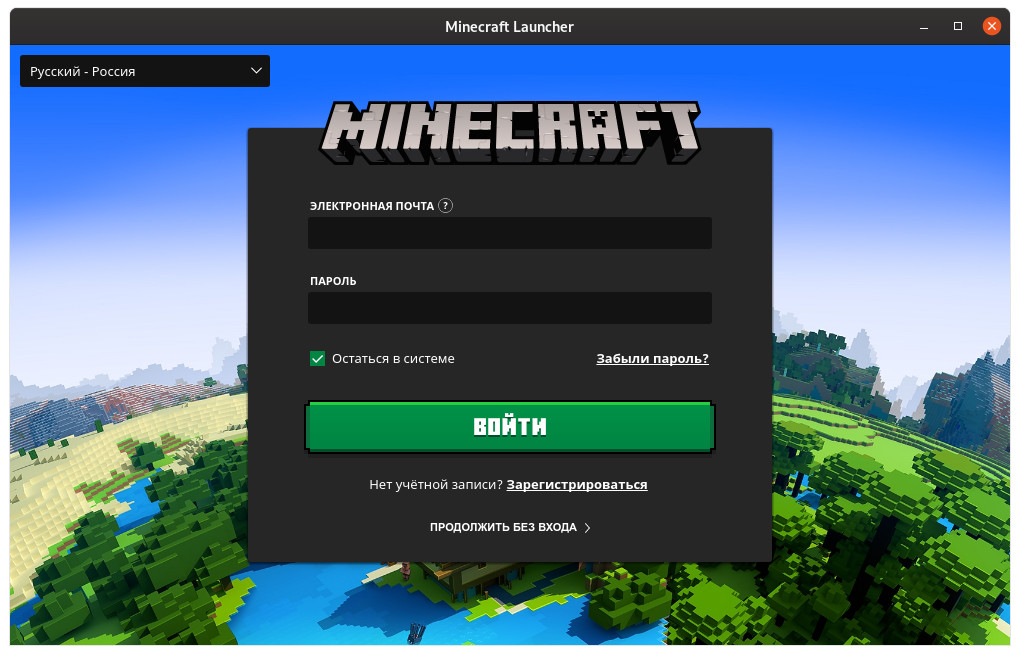
Теперь вам нужно ввести свой логин и пароль от игры Minecraft. Если у вас его нет, вы можете его создать и играть в демо версию игры бесплатно. Если вы не заплатите, вам будет доступна только demo-версия игры (5 игровых дней, что
= 100 реальным минутам).
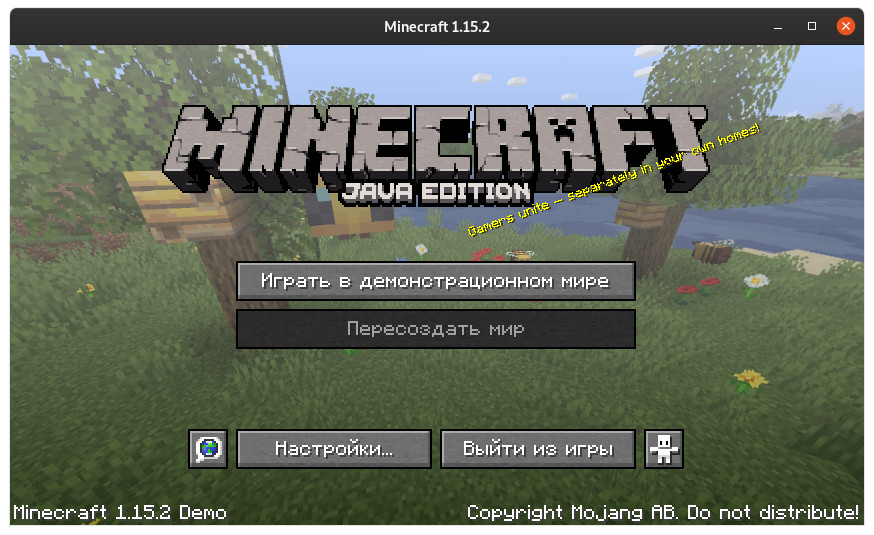
После запуска программа сама загрузит все необходимые обновления.
Так же есть возможность установить Minecraft на Linux через snap-пакет и Flatpack-пакет.
Установка официального клиента Minecraft из хранилища приложений Flatpak
Что это за пакеты и как с ними работать вы можете ознакомиться в нашей статье:
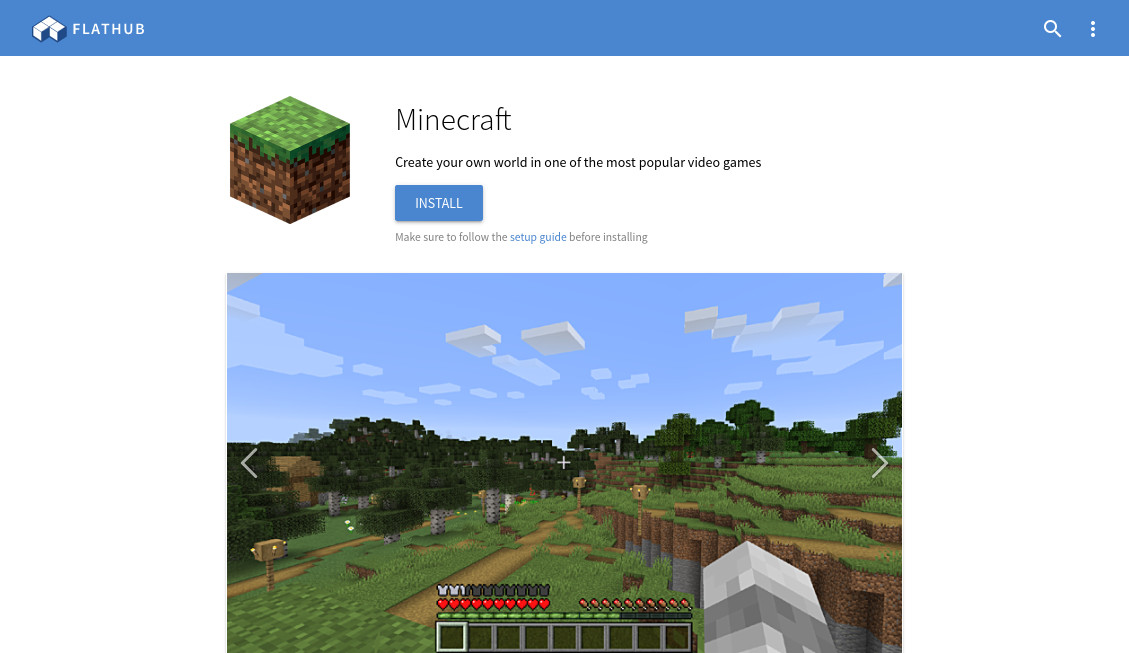
Установка официального клиента Minecraft из хранилища приложений snap
Что это за пакеты и как с ними работать вы можете ознакомиться в нашей статье:
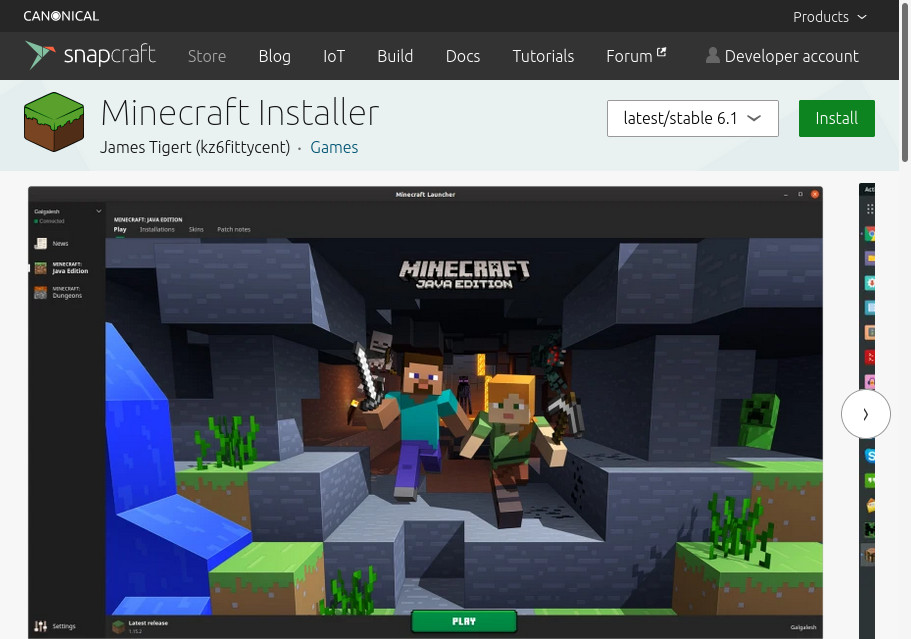
Теперь поговорим об альтернативных лаунчерах.
Главным плюсом сторонних клиентов является то, что вы можете играть в Minecraft полностью бесплатно (игра через фирменный клиент стоит денег) и без ограничения по времени.
Также еще одним плюсом является то, что для того что бы играть нет необходимости обязательной регистрации (но сразу хочу обратить внимание, что если вы хотите альтернативным клиентом все же играть на лицензионных / официальных серверах, то вам все же придется получить аккаунт на Mojang для этого)
Установка альтернативного клиента MRLauncher
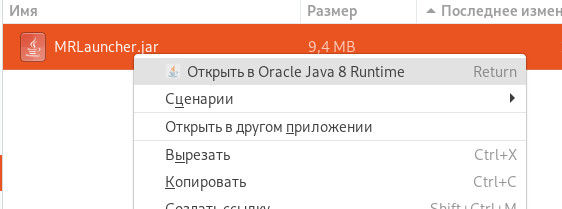
или через терминал находясь в папке там где и лаунчер:
В нем интегрирован собственный мониторинг серверов.
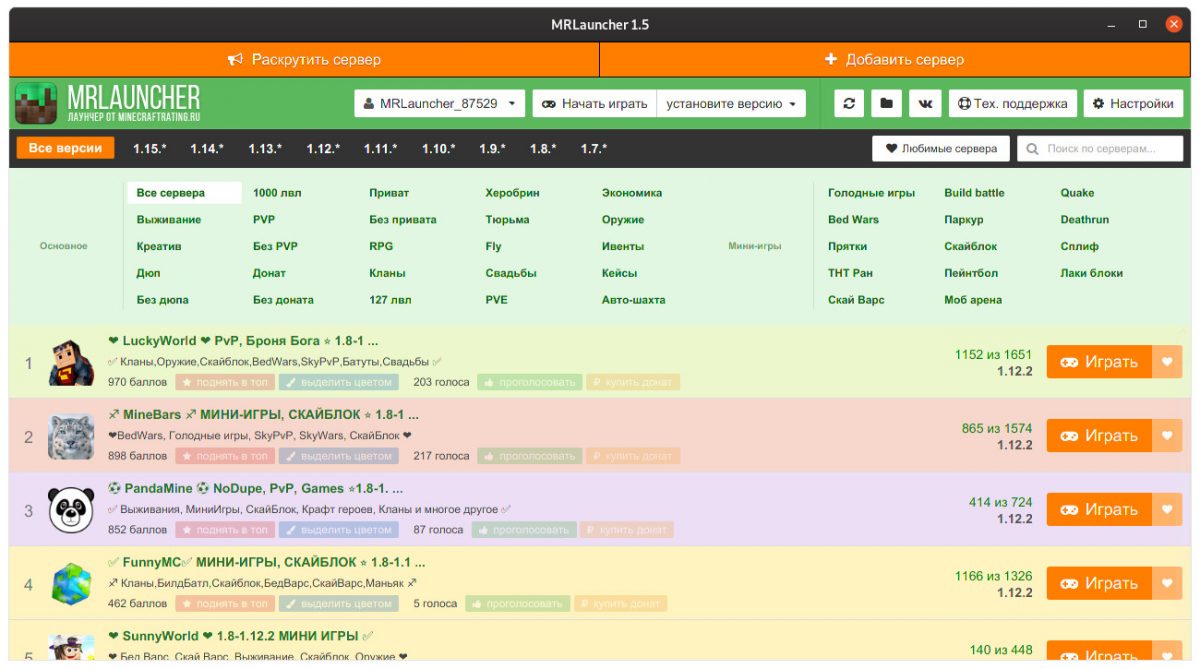
Установка альтернативного клиента MLauncher
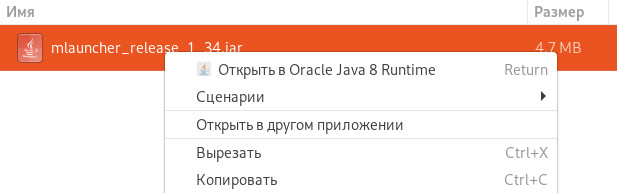
или через терминал находясь в папке там где и лаунчер:
В нем интегрирована своя система скинов.
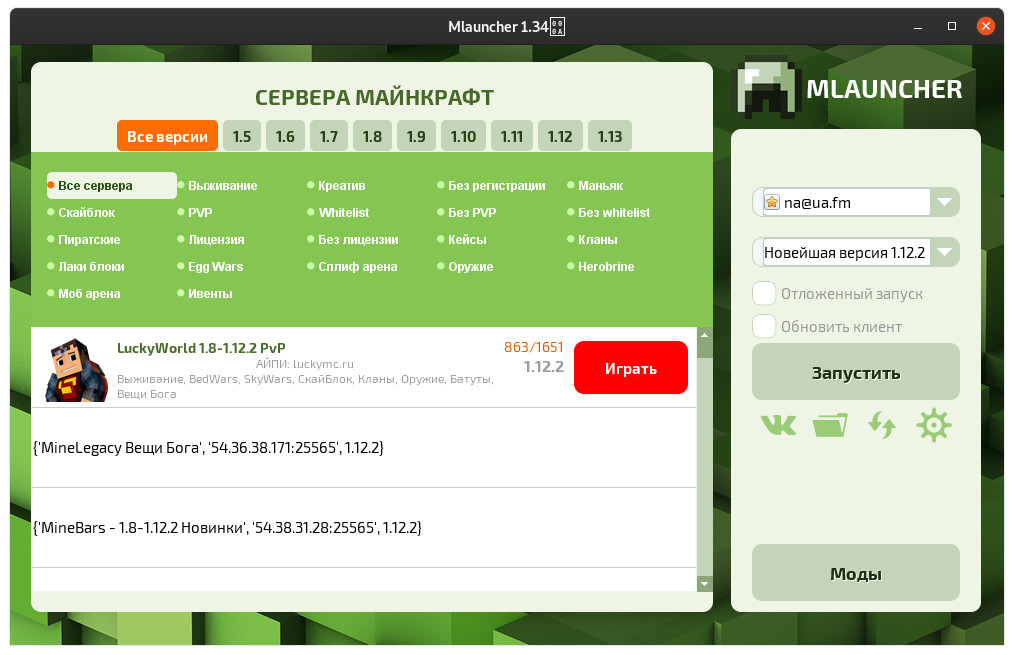
Выбор сервера за вами. Игра вас ждет!
Установка альтернативного клиента TLauncher
Загрузится архив, который необходимо будет распаковать.
Для запуска этого лаунчера потребуется немного больше действий, чем в предыдущих двух.
Запускать лаунчер разработчики рекомендуют в режиме root (что бы не было проблем с графикой).
Также они же рекомендуют перед запуском лаунчера установить в систему пакет openjfx .
В терминале, то это все будет выглядеть приблизительно вот так:
Об этом лаунчер я узнал раньше всех и на мой взгляд он один из самых популярных.
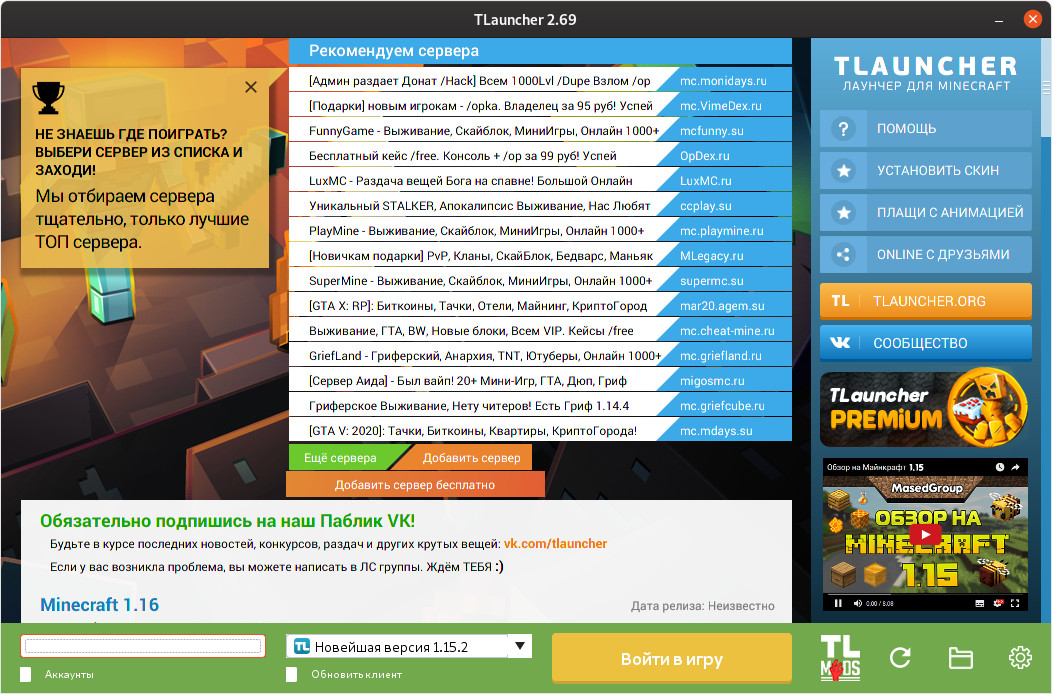
- Поддержка аккаунтов Mojang;
- Собственные аккаунты Tlauncher;
- Поддержка пиратских аккаунтов без пароля;
- Своя система скинов (Ely.by);
- Все версии игры (от первых альф до бета-версий) в одном пакете с возможностью их переключения;
- Загрузка и установка подготовленной версии для установки модов прямо из интерфейса TLauncher;
- Большой каталог проверенных на совместимость модификаций, карт и ресурс-паков;
- Есть версия для мобильных устройств TLauncherPE.
А вы играете в Minecraft?
Знаете ли вы еще лаунчеры?
Если вы нашли ошибку, пожалуйста, выделите фрагмент текста и нажмите Ctrl+Enter.
Читайте также:

